Så här söker du efter (och fixar) Korrupta systemfiler i Windows

Om datorn har kollat eller har problem vid start, kan det hända att Windows-systemfiler har blivit korrumperade, saknade , eller ens har ändrats av en mjukvaruinstallation någonstans längs linjen. I likhet med de flesta versioner av Windows innan den innehåller Windows 10 ett kommandotolkverktyg som heter Windows Resource Protection som ska skanna, verifiera och fixa systemfiler.
Om ditt system kan starta, även i Säkert läge, kan du köra verktyg direkt från Windows. Om Windows inte startar kan du också köra den från Kommandotolken när du startar från installationsmediet till reparationsläge.
RELATERAD: Så här startar du i säkert läge på Windows 10 eller 8 (The Easy Sätt)
För att köra det här verktyget i Windows måste du öppna Kommandotolken i administratörsläge. Högerklicka på Start-menyn eller tryck på Windows + X på tangentbordet och välj "Kommandotolk (Admin)" från menyn Administrativa verktyg. Du kan också bara använda den här smarta tangentbordsgenväggen.
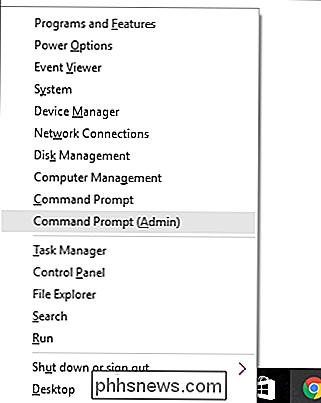
När du har kommandotolkningen öppen i administratörsläge kan du köra verktyget med följande syntax:
SFC [/ SCANNOW] [/ VERIFYONLY] [/ SCANFILE =] ] [/ OFFWINDIR = / OFFBOOTDIR = ]
Det mest användbara alternativet är bara att genomsöka hela systemet, vilket kommer att skanna och försöka reparera filer som ändras eller skadas. Du kan göra det med det här kommandot:
sfc / scannow
Alternativt kan du använda kommandotsfc / verifyonlyför att söka efter problem, men utföra inga reparationer.
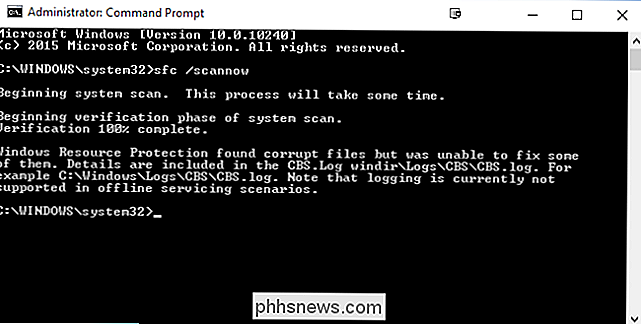
Du kan också bara skanna eller verifiera en viss fil med alternativen/ scanfile = eller/ verifyfile = tillsammans med den fullständiga sökvägen för målfilen, så här:
sfc / scanfile = c : windows system32 kernel32.dll
Som vi nämnde finns det här verktyget för tidigare versioner av Windows, men du kan stöta på lite olika alternativ. Du kan alltid använda kommandotsfc /?för att få alla stödda alternativ för din version av Windows. Och bara om du undrar varför Windows Resource Protection använder kommandot SFC, beror det på att verktyget brukade kallas System File Checker.

Hur man använder iMessages nya effekter (som osynligt bläck)
Den nya iMessage för iOS 10 är sylt fylld med nya funktioner, inklusive specialeffekter för dina meddelanden. Låt oss titta på var du hittar special effekter och hur man applicerar dem. Speciella effekter för alla (på IOS 10 som är) iOS 10 fick många nya funktioner och uppdateringar, men iMessage fick verkligen den största översynen.

Så här anpassar du den nya fliksidan i Chrome
För de flesta fungerar den vanliga nya fliksidan i Chrome perfekt för sina ändamål. Men om du föredrar att välja vad som öppnas i en ny flik för dig själv, så har vi några alternativa lösningar för dig. Som standard öppnar du en sökfält, Googles logotyp och när du öppnar en ny flik i Chrome. miniatyrplattor av de webbplatser du har besökt oftast.


